Cisco常见路由器密码和版本恢复方法
- 格式:doc
- 大小:37.50 KB
- 文档页数:8

CISCO路由器如何恢复到出厂的设置CISCO 1841路由器如何恢复到出厂的设置?下面是店铺整理的一些关于CISCO路由器恢复到出厂的设置的相关资料,供你参考。
CISCO路由器恢复到出厂的设置的方法一、Cisco 1000,1600,2500,4000系列1、IOS映像恢复的方法及步骤1) 连接PC的COM1口与路由器的console口,使用PC的超级终端软件访问该路由器;2)开启路由器的电源开关,并在30秒内按下键盘的Ctrl+break,中断路由器的正常启动以进入rom监视模式,屏幕上提示符如下:>3) 键入如下命令:>o /r 0x2101改变路由器虚拟寄存器的默认值(0x2102);4) 键入重启命令:>i路由器重启,当屏幕显示以下信息表明路由器重启完毕:System Bootstrap, Version 5.2(8a), RELEASE SOFTWARECopyright (c) 1986-1995 by cisco Systems2500 processor with 1024 Kbytes of main memory…Press RETURN to get started!5) 路由器在虚拟寄存器的值为0x2101时自动进入rom启动模式:router(boot)>6) 此时,将TFTP服务器上的IOS映像文件恢复至路由器flash memory中,依次键入以下命令:router(boot)>enrouter(boot)#copy tftp flashSystem flash directory:No files in System flashAddress or name of remote host192.168.18.168(IP地址已作技术处理,下同)Source file name? igs-i-l.110-22a.bin(IOS映像文件名)Destination file name ?Accessing file 'igs-i-l.110-22a.bin' on192.168.18.168...Loading igs-i-l.110-22a.bin from 192.168.18.168 (viaEthernet0): !Device needs erasure before copying new fileErase flash device before writing?Copy 'igs-i-l.110-22a.bin' from serveras 'igs-i-l.110-22a.bin' into Flash WITH erase?yErasing device... eeeeeeeeeeeeeeee ...erasedLoading igs-i-l.110-22a.bin from 192.168.18.168 (viaEthernet0): (!表示恢复成功)7) 还原路由器虚拟寄存器的默认值(0x2102),恢复路由器的正常启动顺序,依次键入以下命令:router(boot)#conf trouter(boot)(config)#config-register 0x2102router(boot)(config)#exitrouter(boot)#wrrouter(boot)#reload2、IOS映像升级的方法及步骤1) 升级之前先备份,将相关文件备份至TFTP服务器,键入如下命令:router#copy bootflash tftp(Cisco2500系列路由器不存在bootflash,相应的是rom)router#copy flash tftprouter#copy startup-config tftp2) 因为Cisco 1000,1600,2500,4000系列路由器不允许在正常工作状态下重写flashmemory,所以只有进入rom(或bootflash)启动模式才能升级IOS映像,依次键入以下命令:router#conf trouter(config)#config-register 0x2101router(config)#exitrouter#wrrouter#reload3)路由器重启完毕后进入rom(或bootflash)启动模式,从TFTP 服务器将新的IOS映像文件拷贝至路由器的flashmemory中:router(boot)#copy tftp flash4) 还原路由器虚拟寄存器的默认值(0x2102),恢复路由器的正常启动顺序,依次键入以下命令:router(boot)#conf trouter(boot)(config)#config-register 0x2102router(boot)(config)#exitrouter(boot)#wrrouter(boot)#reload二、Cisco 1700,2600,3600,7200系列1、IOS映像恢复的方法及步骤1) 连接PC的COM1口与路由器的console口,使用PC的超级终端软件访问该路由器;2)开启路由器的电源开关,并在30秒内按下键盘的Ctrl+break,中断路由器的正常启动以进入rom监视模式,屏幕上提示符如下:rommon 1>3) 键入xmodem命令:rommon 1>xmodem c3640-i-mz.120-10.bin(IOS映像文件名)4)然后,路由器一直等待从PC上接收该IOS映像文件,此时在超级终端软件中点击发送选项,选择存放在PC本地硬盘中的IOS映像文件,确定后即开始下载文件至路由器的flashmemory中,由于通讯带宽只有9600波特,整个文件下载时间约为1.5小时(依文件大小而定),屏幕显示信息如下:Do not start the sending program yet...device does not contain a valid magic numberdir: cannot open device flash:WARNING: All existing data in flash will be lost!Invoke this application only for disaster recovery.Do you wish to continue? y/n:yReady to receive file c3640-i-mz.120-10.bin ...Erasing flash at 0x307c0000program flash location 0x30380000Download Complete!program load complete, entry point: 0x80008000, size:0x38f4105) 接着,路由器将自动重启,屏幕显示信息如下:Self decompressing the image :#################################…Press RETURN to get started!2、IOS映像升级的方法及步骤1) 同理,升级之前先备份,将关键文件备份至TFTP服务器,键入下列命令: router#copybootflash tftp(Cisco 3600系列路由器不存在bootflash)router#copy flash tftprouter#copy startup-config tftp2) 因为Cisco 1700,2600,3600,7200系列路由器允许在正常工作状态下重写flashmemory,所以直接键入以下命令就可完成IOS映像的在线升级:router#copy tftp flashrouter#reload或者,为保险起见(以路由器停止服务为代价),在进入rom监视模式后才进行IOS映像的升级,则依次进行下列操作:2)在路由器重启加电后30秒内按下键盘的Ctrl+break,中断路由器的正常启动直接进入rom监视模式,屏幕上提示符如下:rommon 1>或者,在路由器重启过程完成后进行以下操作,同样可以进入路由器的rom监视模式:router#conf trouter(config)#config-register 0x0router(config)#exitrouter#wrrouter#reloadrommon 1>3) 键入以下命令,将IOS映像的升级文件从TFTP服务器复制至路由器的flash memory中:rommon 1>b c3640-i-mz.121-2.T 192.168.18.168program load complete, entry point: 0x80008000, size:0x4ed478Self decompressing the image :##################################Loading c3640-i-mz.121-2.T from 192.168.18.168 (viaEthernet0/0):4) 还原路由器虚拟寄存器的默认值(0x2102),恢复路由器的正常启动顺序,依次键入以下命令:rommon 1>confreg 0x21025) 键入重启命令,使得新配置生效,完成IOS映像的离线升级。
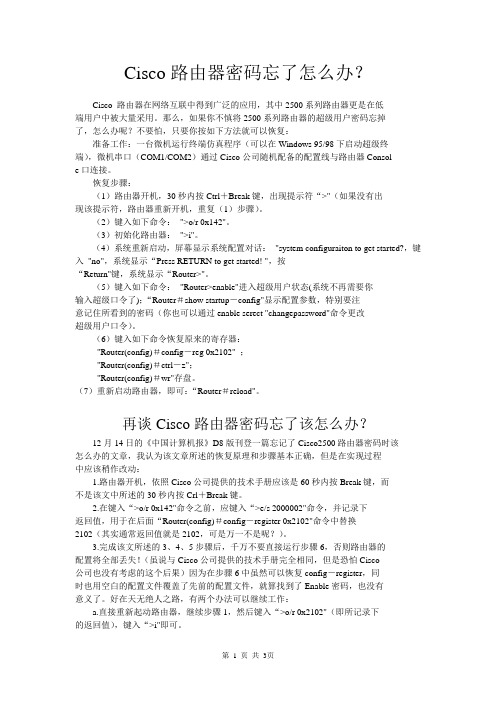
Cisco路由器密码忘了怎么办?Cisco 路由器在网络互联中得到广泛的应用,其中2500系列路由器更是在低端用户中被大量采用。
那么,如果你不慎将2500系列路由器的超级用户密码忘掉了,怎么办呢?不要怕,只要你按如下方法就可以恢复:准备工作:一台微机运行终端仿真程序(可以在Windows 95/98下启动超级终端),微机串口(COM1/COM2)通过Cisco公司随机配备的配置线与路由器Console口连接。
恢复步骤:(1)路由器开机,30秒内按Ctrl+Break键,出现提示符“>"(如果没有出现该提示符,路由器重新开机,重复(1)步骤)。
(2)键入如下命令:">o/r 0x142"。
(3)初始化路由器:">i"。
(4)系统重新启动,屏幕显示系统配置对话:"system configuraiton to get started?,键入"no",系统显示“Press RETURN to get started! ",按“Return"键,系统显示“Router>"。
(5)键入如下命令:"Router>enable"进入超级用户状态(系统不再需要你输入超级口令了);“Router#show startup-config"显示配置参数,特别要注意记住所看到的密码(你也可以通过enable serect "changepassword"命令更改超级用户口令)。
(6)键入如下命令恢复原来的寄存器:"Router(config)#config-reg 0x2102" ;"Router(config)#ctrl-z";"Router(config)#wr"存盘。


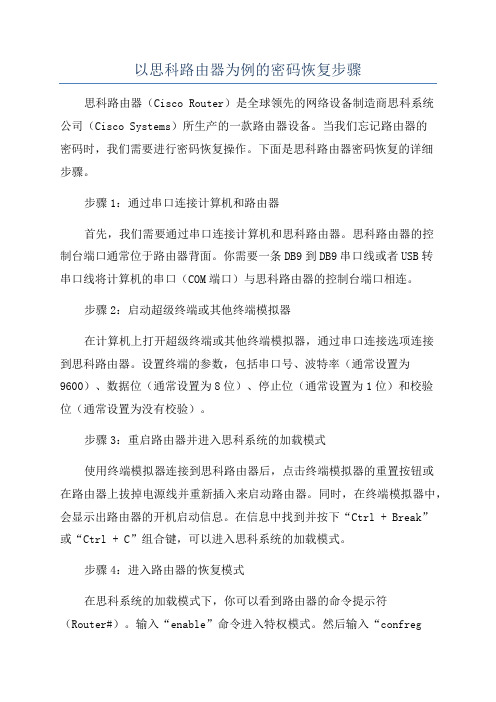
以思科路由器为例的密码恢复步骤思科路由器(Cisco Router)是全球领先的网络设备制造商思科系统公司(Cisco Systems)所生产的一款路由器设备。
当我们忘记路由器的密码时,我们需要进行密码恢复操作。
下面是思科路由器密码恢复的详细步骤。
步骤1:通过串口连接计算机和路由器首先,我们需要通过串口连接计算机和思科路由器。
思科路由器的控制台端口通常位于路由器背面。
你需要一条DB9到DB9串口线或者USB转串口线将计算机的串口(COM端口)与思科路由器的控制台端口相连。
步骤2:启动超级终端或其他终端模拟器在计算机上打开超级终端或其他终端模拟器,通过串口连接选项连接到思科路由器。
设置终端的参数,包括串口号、波特率(通常设置为9600)、数据位(通常设置为8位)、停止位(通常设置为1位)和校验位(通常设置为没有校验)。
步骤3:重启路由器并进入思科系统的加载模式使用终端模拟器连接到思科路由器后,点击终端模拟器的重置按钮或在路由器上拔掉电源线并重新插入来启动路由器。
同时,在终端模拟器中,会显示出路由器的开机启动信息。
在信息中找到并按下“Ctrl + Break”或“Ctrl+ C”组合键,可以进入思科系统的加载模式。
步骤4:进入路由器的恢复模式在思科系统的加载模式下,你可以看到路由器的命令提示符(Router#)。
输入“enable”命令进入特权模式。
然后输入“confreg0x2142”命令,该命令将恢复模式设置为0x2142、最后输入“reset”命令重启路由器。
步骤5:以太网连接路由器在路由器重启时,我们需要将计算机和路由器通过以太网线相连。
将计算机的以太网口插入路由器的任意一个以太网口。
步骤6:使用TFTP服务器和IOS文件进行密码恢复在计算机上设置TFTP服务器,并将思科路由器的IOS文件复制到TFTP服务器的指定目录下。
通过终端模拟器连接到路由器,并在命令提示符下输入“copy tftp flash”命令,按照提示输入TFTP服务器的IP 地址、IOS文件名以及要复制到的目录。
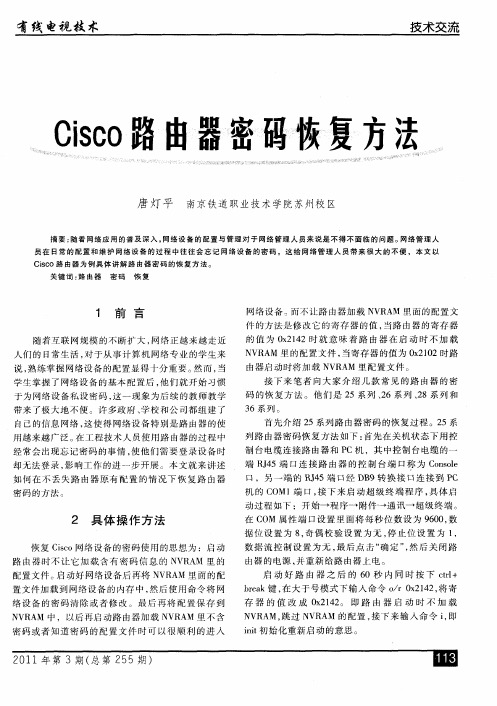
Cisco路由器密码恢复
1:路由器密码恢复的思路:
路由器启动过程中不加载配置文件;
修改配置寄存器的值为0x2142,启动不加载配置文件;
2:路由器密码恢复步骤:
a:启动过程中按Ctrl+Breack中断IOS加载;
b:进入ROM Monitor模式,修改配置寄存器的值为0x2142(启动时忽略startup-config的配置)
rommon>confreg 0x2142
rommon> reset
c:正常启动后,进入配置模式后,手动用startup-config覆盖running-config ;
Router#copy startup-config running-config
d:修改密码,并修改配置寄存器的值:
Router(config)#enable secret cisco
Router(config)#config-register 0x2102
Router(config)# exit
Router(config)#copy running-config startup-config
e:到此,cisco密码修改成功,工作中忘记密码或新上任后网管未交接可以此操作进行修改!。
思科交换机恢复密码搞网络的同志们可能对路由器的密码恢复比较了解,下面我来简单讲解一下思科交换机的密码恢复一、CISCO1900系列断掉交换机电源,按下“MODE”键不放,打开交换机电源,释放“MODE”;启动后交换机会问您是否清除密码,回答即可!二、CISCO2900、3500系列1、断掉交换机电源,按下“MODE”键不放,打开交换机电源,待第一个网口灯熄灭后释放“MODE”;2、这时交换机不会自动引导,会出现提示符,要求您输入命令;3、输入:flash_init;4、输入:load_helper;5、输入:dir flash:;6、输入:rename flash:config.text flash:config.old(注:重新命名配置文件)7、输入:boot;8、在continue with cofiguratio dialog?[yes/no]输入:n9、在提示符下输入:enable;10、输入命令:rename flash:config.old flash:config.text(注:恢复配置文件)11、输入命令:copy flash:config.text system:running-config(注:将配置文件保存)12、进入配置模式,修改密码;13、保存,退出,密码修改成功。
详细版:1交换机先不启动用console先连接交换机,这里的型号是2900xl线的另外一头用转接线接到pc上,在电脑上打开超级终端。
建超级终端的方法不在详细说明,也很简单,把设置都点成默认的即可。
3确认线都连好了,然后打开交换机,在打开的同时,安装moderm检,大约10-15秒左右,直到出现C2900XL Boot Loader (C2900-HBOOT-M) Version 12.0(5.2)XU, MAINTENANCE INTERIM SOFTWARECompiled Mon 17-Jul-00 18:19 by ayounesstarting...Base ethernet MAC Address: 00:03:e3:b6:de:00Xmodem file system is available.The system has been interrupted prior to initializing theflash filesystem. The following commands will initializethe flash filesystem, and finish loading the operatingsystem software:flash_initload_helperbootswitch:switch:4输入命令switch:flash_init出现如下代码。
思科认证无线路由密码设置方法思科认证无线路由密码设置方法思科无线路由密码怎么设置?本文以TP-Link无线路由为例,其他无线路由密码设置其相似,路由器部分设置无线路由密码:(路由器地址及访问密码只提供默认值请自行替换自己设置的值)。
◆打开浏览器在地址栏输入192.168.1.1回车弹出设置无线路由密码提示窗。
◆在密码提示窗输入用户名和设置无线路由密码(默认都为admin,如有出入在路由器下面应该已给出相应值)并按确定。
此时弹出设置向导并打开设置界面两张网页,设置向导可以关闭,接下来进入具体无线设置部分。
◆单击左面列表的“无线参数”进入“无线网络基本设置”页面。
◆在右页面可以看见一些设置无线路由密码基本参数。
SSID号可以填入自己喜欢的名字也可不作修改,修改目的.是便于在无线设备设置时与别人的无线路由进行区分频段在周围有多个无线路由时修改(一般相对于别人路由频段+-3进行设置无线路由密码,不建议使用13频段,因为部分带wifi功能的手机或PDA无法识别该频段)。
确定开启无线功能;开启安全设置已打钩(允许SSID广播建议初级玩家打勾,防止自己忘记路由器SSID号,造成不必要的麻烦),设置无线路由密码,一般家用网络安全类型选择“WEP”,安全选项选择“自动选择”。
密钥格式选择:“ASCII码”(16进制较麻烦,很难记住密码),在密匙1后面的密钥类型选择一个相应值(建议128位),在密匙内容对应的框中填入自己的密码,注意字符个数不能多也不能少。
选择64位密钥需输入16进制数字符10个,或者ASCII码字符5个。
选择128位密钥需输入16进制数字符26个,或者ASCII码字符13个。
选择152位密钥需输入16进制数字符32个,或者ASCII码字符16个。
确定以上设置步骤完成按“保存”按钮,无线路由器部分设置到此结束。
电脑端的设置与没有密码的设置基本相同,只是当提示输入SSID号和密码(英文版系统请自行翻译)时输入相应值即可。
Cisco常见路由器密码和版本恢复方法
作者: 侧面, 出处:IT专家王社区,责任编辑: 杨春晖,
2007-07-10 18:59
随着互联网规模的不断扩大,网络与我们的生活已经越来越近,许多政府,学校和公司都组建了自己的信息网络,这使得路由器这一网络设备的使用越来越广泛。
在使用路由器的过程中经常会出现忘记密码的事情,使维护人员无法登录,影响工作的进一步开展。
同时,在操作过程中有时会因为一些意想不到的原因,将路由器内部的版本映象文件损坏,使路由器无法正常工作,路由器退回到监控状态,使用常用的版本拷贝命令无法更新版本。
这两个问题都是较常见,但又是初学者感到比较棘手的问题。
对于版本的获得一般可以通过网站下载,或与供应商联系提供,也可以在路由器正常工作时利用常规命令将版本备份到服务器上,以备应急之用。
CISCO 路由器品种较多,各种路由器的密码恢复和版本的灾难恢复情况又不同,现分别叙述。
一. 2500系列路由器(以2509为例)
1. 密码恢复
1.1 利用DB25转换接口,和交叉线将2509路由器的CONSOLE口和计算机串口相连,启动计算机超级终端,设置其参数为波特率9600,数据位8,奇偶校验为无,停止位为1,流控选择无。
开启路由器电源,在开机60秒内按ctlr+break 使路由器进入rom monitor 状态,提示符>
1.2 查看configure –register 值,并将该值记下。
>e/s2000002
返回值正常时一般为2102
1.3 更新configure-register 值使路由器启动时跳过配置文件,直接启动,以便使原来的密码不起作用。
>o/r0x0142
1.4 重新启动路由器>i
1.5 启动后进入特权模式,执行如下命令使原来的配置信息有效。
router(config)#config mem
1.6 此时可以按照正常操作查看原来的密码,或修改为新的密码。
1.7 将configure-register 值复原,并重新启动路由器。
此时即可恢复正常。
Router(config)#configure-register 0x2102
Router(config)#wri
Router(config)#reload
2 版本灾难性恢复
与其他路由器不同的是2509在rom内部有一个引导监控模式,内含一个小的映象版本,当flash中版本损坏时,可以用于正式版本下载。
2.1在计算机串口和2509CONSLOE 口相连的同时,还必须准备一个AUI 与RJ45的转换接口,以便可以使用交叉线将AUI口与计算机网口相连。
2.2在引导监控模式下,进入特权模式,配置以太口的接口地址和掩码,使其与计算机网口地址在同一子网,(假定计算机地址位168.1.32.206 255.255.0.0 路由器以太口地址位168.1.32.207 255.255.0.0)
router(boot)#config t
router(boot)(config)#int ethernet 0
router(boot)(config-if)#ip address 168.1.32.207 255.255.0.0
2.3验证网络互通性
router(boot)#ping 168.1.32.206
2.4 计算机上启动tftp服务器,将需要下载的版本放在服务器的指定目录下。
2.5 在超级终端上执行如下命令:
router(boot)#copy tftp flash
将新的版本下载到路由器的flash中,
2.6重新启动路由器,运行新的正常版本
router(boot)#reload
二、2600系列(以2621 为例)
1 密码恢复
1.1将路由器的CONSOLE口和计算机串口相连,启动计算机超级终端,开启路由器电源,在开机60秒内按ctlr+break 使路由器进入rom monitor 状态,提示符
rommon1>
1.2重新配置组态寄存器
rommon1>confreg
当出现do you wish to change the configuration (y/n) 时选择y
接下来的选项选择n
当出现enable”ignore system configuration information”(y/n) 选择y
接下来的选项选择n
1.3 重新启动路由器
rommon1>reset
1.4 启动后进入特权模式,执行如下命令使原来的配置信息有效。
router(config)#config mem
1.5可以进一步查看密码或更改密码
2 版本的灾难性恢复
2621 提供了两种灾难性恢复版本的方法,tftpdnld 和xmodem 方式。
2.1 tftpdnld方式
2.1.1将计算机串口和路由器CONSLE口相连,将计算机网口与路由器以太口(一定要与第一个以太口)相连
2.1.2 启动TFTP服务器,并将要下载的版本放于指定目录下面。
2.1.3 开启路由器电源,由于没有有效版本,路由器启动后将直接进入监控模式。
Rommon1>
2.1.4按如下命令设置参数。
Rommon2>IP_ADDRESS=168.1.32.207
Rommon3>IP_SUBNET_MASK=255.255.0.0
Rommon4>DEFAULT_GATEWAY=168.1.32.206
Rommon5>TFTP_FILE=c2600-i-mz.121-3.T
Rommon6>tftpdnld
以上假定计算机地址为168.1.32.206 255.255.0.0,命令
IP_ADDRESS=168.1.32.207
在监控模式下将168.1.32.207地址配置到路由器的第一个以太端口,从而建立起路由器与TFTP服务器之间的连接,正常下载版本。
2.1.5 组态配置寄存器
Rommon7>confreg
当出现do you wish to change the configuration ?y/n 选择y
其他选择n
当出现change the boot charaterist ?y/n 选择y
选择参数2
2.1.6启动版本
Rommon8> reset
2.2 xmodem 方式下载
该种方式下载不需要以太口电缆,只需超级终端即可。
缺点是花费时间太多,速度太慢。
Xmodem 是个人计算机通信中广泛使用的异步文件传输协议,以128字节块的形式传输数据,并且每个块都进行校验,,如果接受方校验正确,则发送认可信息,发送方发送下一个字块。
Ymodem 异步传输协议,传输字块大小为1024,增加了批处理的功能。
2.2.1 用超级终端与路由器连接好后,启动路由器,路由器进入监控模式状态。
Rommon1>
2.2.2 启动xmodem 命令
Rommon2>xmodem –cx ? 敲入enter键
当出现do you wish to continous 时选择y
2.2.3 打开超级终端的“传送”菜单,选择传送文件则打开了传送文件窗口。
输入版本文件的位置,并选择xmodem 方式,确认后,经过几秒后,版本文件则会以xmodem的方式从计算机下载到路由器中。
修改相应命令和选项,也可以以ymodem的方式进行传送。
2.2.4 以上述同样的方法配置confreg 命令,重新启动后,路由器会进入正常状态。
三、3600系列路由器的密码和版本恢复(以3640为例)
1 密码恢复
3640的密码恢复和26系列基本相似,都是进入监控模式,运行confreg 命令,启动时忽略配置文件,进行直接启动。
此方法同样适用于4500 7500 12000系列路由器。
2 版本恢复
3640 的版本恢复没有提供tftpdnld命令,只提供了xmodem 命令,使用方法与26系列相同。
四、几种进入ROM 状态的方法
对于cisco的各种路由器进入rom状态的方法不尽相同,但一般通过如下三种方法可以进入rom状态,在使用过程中可以分别试用进入。
4.1如果break 未被屏蔽,可以在开机60秒内按ctl+break 键中断启动过程,进入rom状态。
4.2 如果break键已经屏蔽,可以通过循环开机的方法进入rom状态。
方法是:路由器开机后,将电源关闭。
间隔5秒后重新开机,一般会进入rom状态。
此方法适用与7500 12000等路由器。
4.3将超级终端通讯波特率设置为1200,数据位8 ,奇偶位1 停止位无。
开启路由器电源,启动后,关机。
停5秒后,重新开机,同时一直按住空格键12秒后放开,等路由器启动完成后,重新更改超级终端位默认值。
通讯波特率设置为9600,数据位8 ,奇偶位1 停止位无。
重新连接后,从终端上可以看到已经进入rom 状态。
注意在波特率位1200时终端上没有内容显示。
此方法适用于2500,2600,4500等系列路由器。
五结束语
作为三层设备,路由器在网络中担任着寻找路由的作用,但路由器又是一种技术含量很高的网络设备,涉及的各种协议,技术面较广,熟练运用各种路由器,及时处理各种突发故障对维护网路的正常运转有着重要意义。
本文通过比较全面的汇总,总结了常见路由器的密码和版本的恢复方法,对处理常见的类似问题具有一定的指导作用。